- Mwandishi Jason Gerald [email protected].
- Public 2024-01-15 08:24.
- Mwisho uliobadilishwa 2025-01-23 12:48.
WikiHow hukufundisha jinsi ya kusanidi, kusanidi, na kutumia programu ya gumzo la Discord kwenye iPhone yako au iPad.
Hatua
Sehemu ya 1 ya 6: Kusakinisha App ya Discord
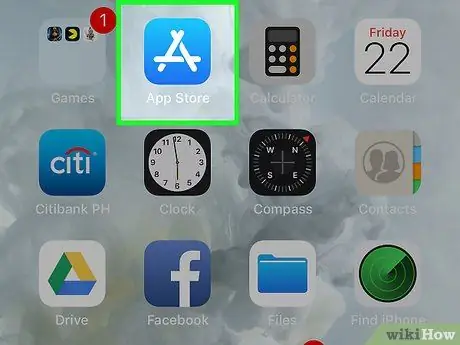
Hatua ya 1. Fungua
Duka la App. Gonga ikoni ya Duka la App, ambayo ni ya samawati na inaonekana kama "A" nyeupe kwenye duara. Kawaida, unaweza kupata ikoni hii kwenye skrini ya nyumbani ya kifaa chako. Kitufe hiki (ambacho pia kinaonyesha ikoni ya glasi inayokuza) iko chini ya skrini. Andika ugomvi katika uwanja wa utaftaji, kisha ugonge “ Tafuta ”Katika kona ya chini kulia ya kibodi. Ni upande wa kulia wa kichwa cha "Utata". Baada ya kuchanganua alama yako ya kidole, programu ya Discord itapakua mara moja kwenye iPhone yako au iPad. Ikiwa bado uko kwenye ukurasa wa Utata katika Duka la App, gonga " FUNGUA " Vinginevyo, gonga ikoni ya samawati au ya zambarau na kidhibiti mchezo mweupe (kilichoandikwa “Utata”) kwenye skrini ya kwanza ya kifaa. Iko chini ya skrini. Unahitaji kujaza fomu ya usajili kwa kuingiza habari ifuatayo: Ni chini ya ukurasa. Unapohamasishwa, chagua “ Ruhusu "Kuwasha arifa au" Usiruhusu ”Kuizuia. Sanduku hili liko katikati ya skrini. Mchakato wa uthibitishaji unaweza kutofautiana, lakini kawaida hujumuisha changamoto ambayo inakuhitaji kuchagua aina zote maalum za picha (mfano magari). Ili kukamilisha mchakato wa usanidi wa akaunti ya Discord ya kwanza, utahitaji kuthibitisha uhalali wa anwani ya barua pepe iliyosajiliwa: Nambari za kutatanisha hupewa moja kwa moja kila mtumiaji. Utahitaji kumwuliza rafiki huyo nambari ili umwongeze kama rafiki. Ni ikoni ya kibinadamu kwenye kona ya juu kulia ya skrini. Gonga sehemu ya "Ingiza DiscordTag # 0000", kisha andika msimbo wa Discord wa rafiki yako. Iko katika kona ya chini kulia ya kibodi. Ombi la urafiki litatumwa kwa mtumiaji uliyeongeza. Mara tu atakapokubali ombi, unaweza kuanza kuzungumza naye. Iko kona ya juu kushoto ya skrini. Menyu ya kujitokeza itafunguliwa baadaye. Iko katika upau wa kushoto wa skrini na umezungukwa na duara lililokuwa na nukta. Baada ya hapo, menyu ya pop-up itaonyeshwa. Chaguo hili liko kwenye menyu ya ibukizi. Andika jina lolote kwa seva yako. Gusa uwanja tupu kwenye skrini, kisha telezesha skrini na uguse eneo la seva unayotaka kutumia. Iko kona ya juu kulia ya skrini. Kwa chaguo hili, unaweza kutumia huduma ya mazungumzo ya sauti ya Discord. Seva sasa itaonyeshwa kwenye orodha ya seva, upande wa kushoto wa skrini. Ikiwa unataka kushiriki kiunga cha seva na wengine, gusa " Shiriki Kiungo ", Kisha chagua njia ya kushiriki (k.m." Ujumbe "au" Picha za ”) Na fuata maagizo kwenye skrini. Unaweza kuipata kwa kuiuliza kutoka kwa rafiki ambaye anatumia Ugomvi, au kutafuta orodha ya seva za Discord kulingana na upendeleo wako wa mchezo / mchezo kutoka kwa wavuti. Iko kona ya juu kushoto ya skrini. Menyu ya kujitokeza itaonekana baada ya hapo. Chaguo hili liko kwenye upau wa kushoto na umezungukwa na duara lenye doti. Mara baada ya kuguswa, menyu ya pop-up itapakia. Chaguo hili liko kwenye menyu ya ibukizi. Andika msimbo kwenye uwanja wa "ENTER AN INSTANT INVITE" juu ya skrini. Iko kona ya juu kulia ya skrini. Chaguo hili liko chini ya skrini. Baada ya hapo, utaingia kwenye seva na njia ya mkato ya seva itaongezwa kwa upande wa kushoto wa dirisha la Discord. Aikoni za seva zinaonyeshwa upande wa kushoto wa skrini. Gusa mwanzo wa jina au picha ya seva unayotaka kuhariri. Gusa " + ”Kulia kwa kichwa cha" TEXT CHANELS "au" VOICE CHANNELS ". Andika jina kwenye sehemu ya "Jina la Kituo" juu ya skrini. Iko kona ya juu kulia ya skrini. Kituo sasa kimeundwa kwa mafanikio. Unaweza kuipata wakati wowote kwa kufungua seva, kugusa kituo cha sasa, na kuchagua kituo kipya kwenye menyu ya kushuka.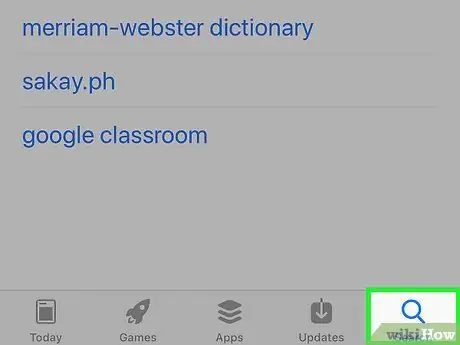
Hatua ya 2. Gusa Utafutaji
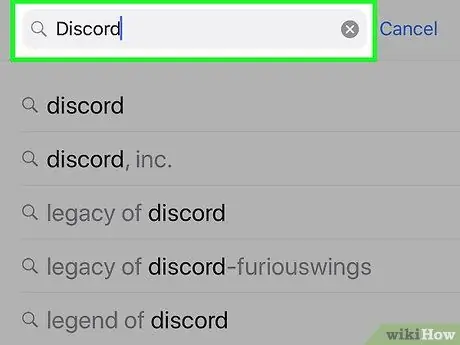
Hatua ya 3. Tafuta Ugomvi
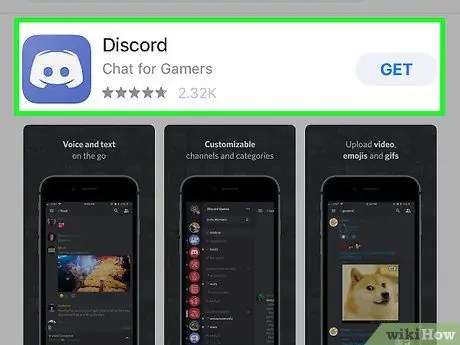
Hatua ya 4. Gusa GET
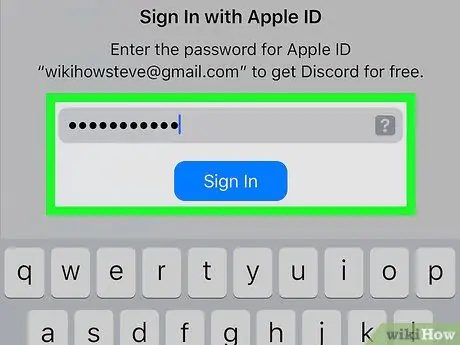
Hatua ya 5. Changanua Kitambulisho cha Kugusa au ingiza Kitambulisho chako cha Apple unapoombwa
Ikiwa unatumia kitambulisho cha Apple, unahitaji kugusa " Sakinisha ”Kabla ya programu kupakuliwa.
Sehemu ya 2 ya 6: Kuunda Akaunti
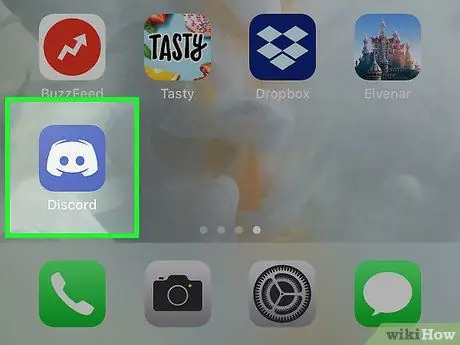
Hatua ya 1. Fungua Ugomvi
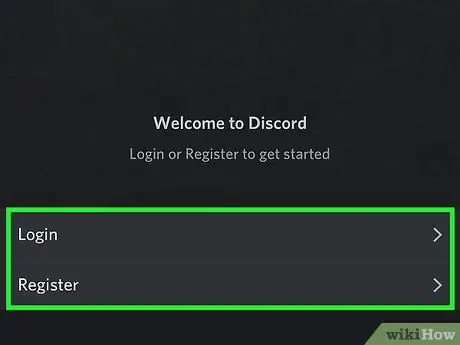
Hatua ya 2. Gusa Usajili
Ikiwa tayari unayo Akaunti ya Discord, gonga " Ingia ", Ingiza anwani ya barua pepe na nywila, chagua" Ingia ”, Na endelea na njia inayofuata.
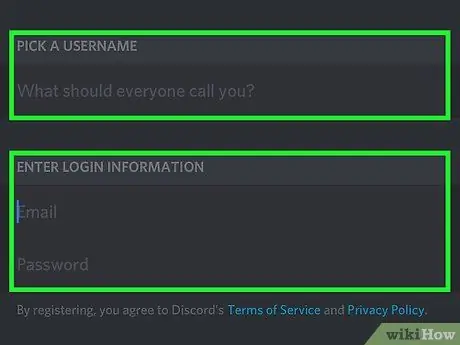
Hatua ya 3. Ingiza maelezo ya akaunti
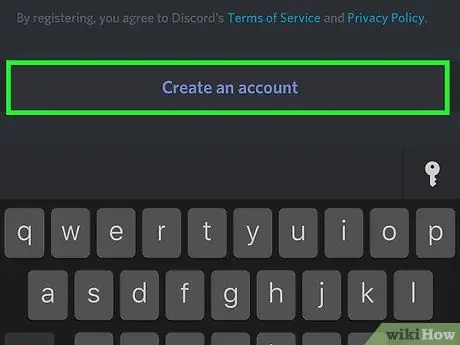
Hatua ya 4. Gusa Unda akaunti
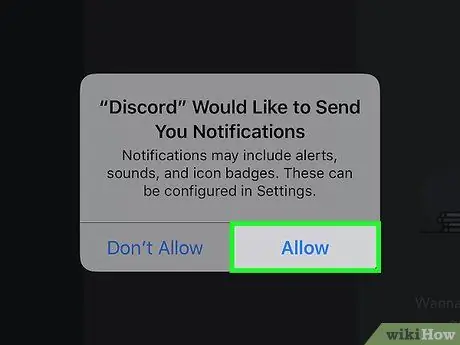
Hatua ya 5. Ruhusu au afya arifa
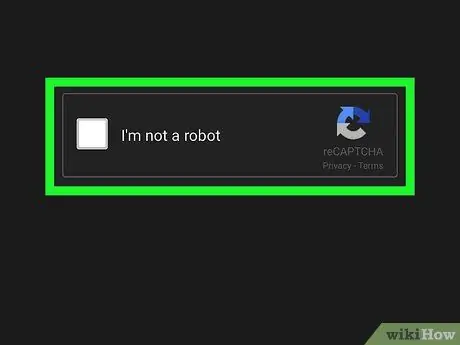
Hatua ya 6. Gusa sanduku "Mimi sio roboti"
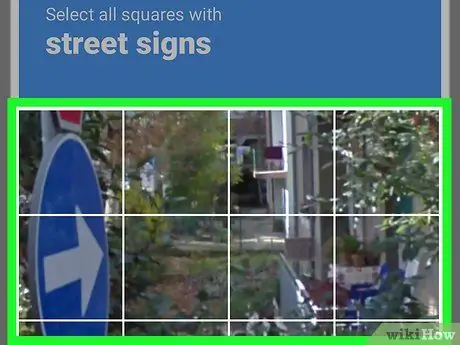
Hatua ya 7. Kamilisha uhakiki wa "Mimi sio roboti"
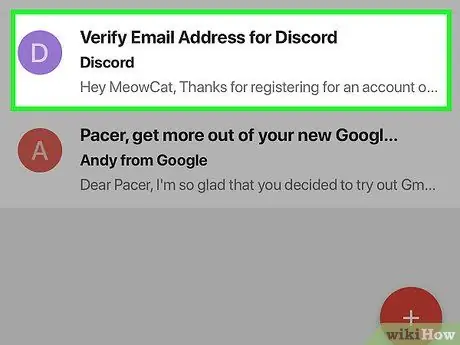
Hatua ya 8. Thibitisha anwani ya barua pepe
Sehemu ya 3 ya 6: Kuongeza Marafiki
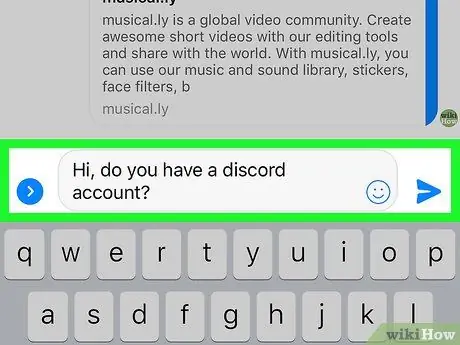
Hatua ya 1. Uliza nambari kutoka kwa rafiki husika

Hatua ya 2. Gusa kitufe cha "Ongeza Rafiki"

Hatua ya 3. Ingiza alamisho ya ugomvi wa rafiki
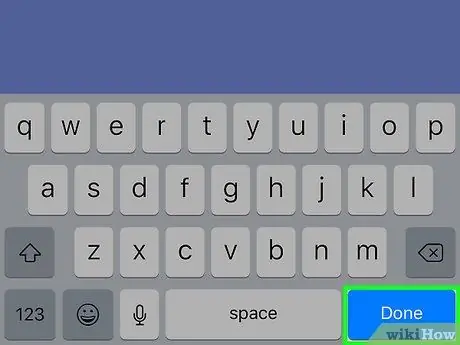
Hatua ya 4. Gusa Imefanywa
Ili kuzungumza na marafiki, gusa " ☰ ”Kwenye kona ya juu kushoto mwa skrini, kisha chagua jina la mtumiaji la rafiki. Dirisha la gumzo la moja kwa moja na rafiki husika litafunguliwa baadaye.
Sehemu ya 4 ya 6: Kuunda Seva
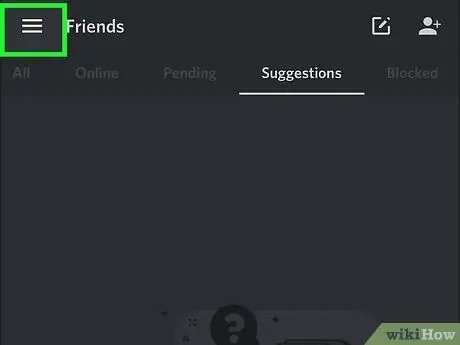
Hatua ya 1. Gusa
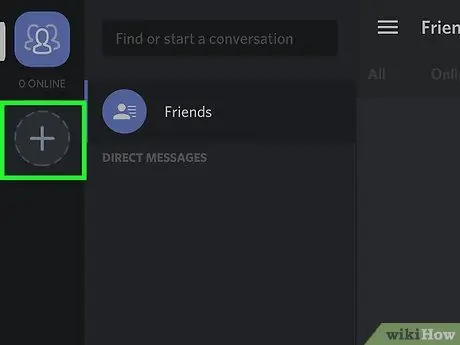
Hatua ya 2. Gusa
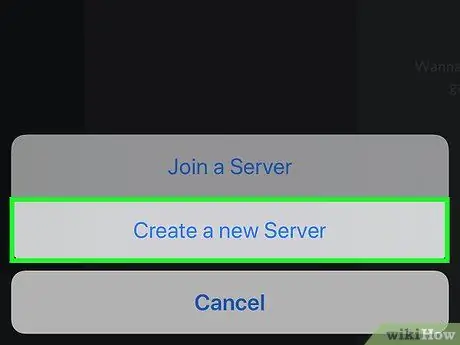
Hatua ya 3. Gusa Unda seva mpya
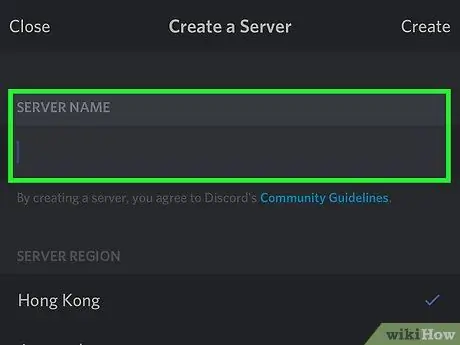
Hatua ya 4. Ingiza jina
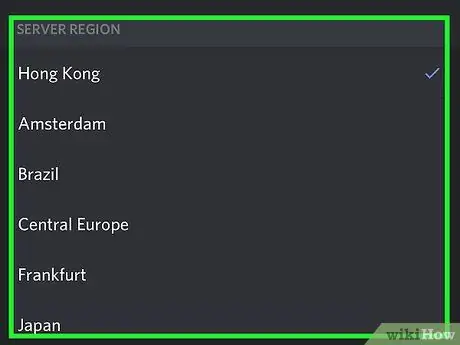
Hatua ya 5. Chagua eneo la seva
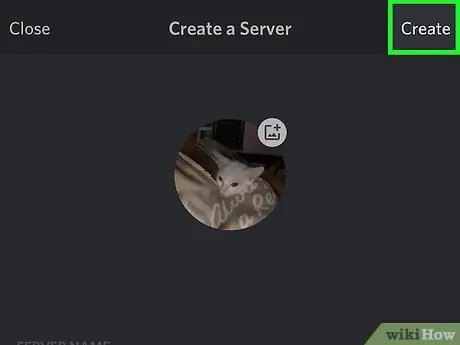
Hatua ya 6. Gusa Unda
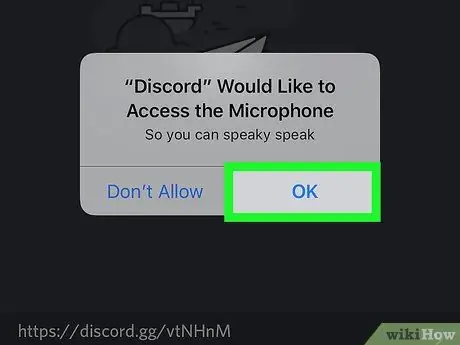
Hatua ya 7. Gusa Sawa unapoombwa
Unaweza kufungua seva kwa kugusa herufi zake za kwanza upande wa kushoto wa skrini
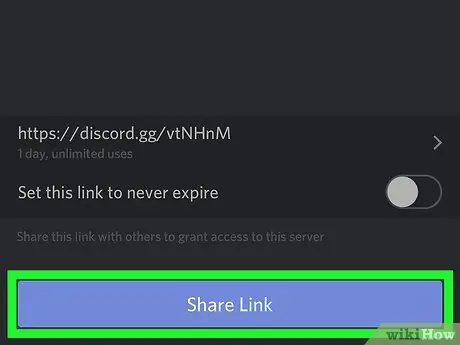
Hatua ya 8. Shiriki kiunga cha mwaliko
Sehemu ya 5 ya 6: Kujiunga na Seva
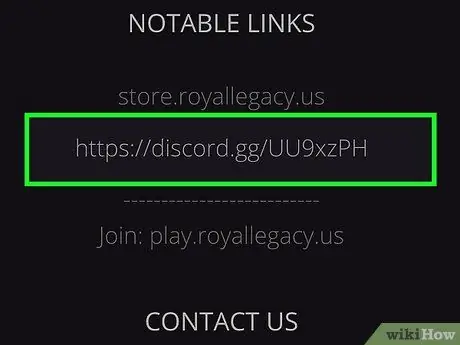
Hatua ya 1. Pata msimbo wa mwaliko wa URL au seva
Unapopata URL au nambari, unaweza kuiiga kwenye ubao wa kunakili kwa kubandika rahisi kwenye Ugomvi. Ili kunakili, weka alama msimbo mzima au URL kwa kidole chako, gusa na ushikilie maandishi yaliyowekwa alama, na uchague “ Nakili ”.
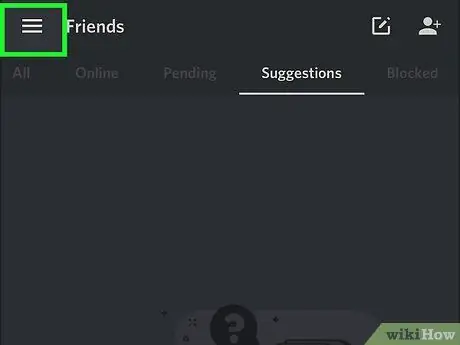
Hatua ya 2. Gusa
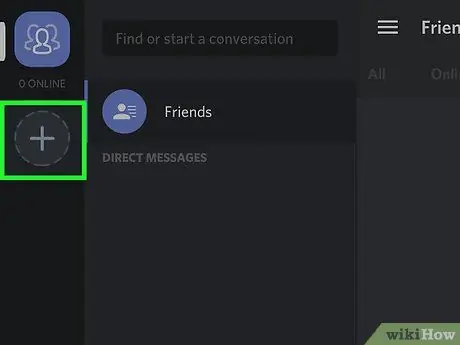
Hatua ya 3. Gusa
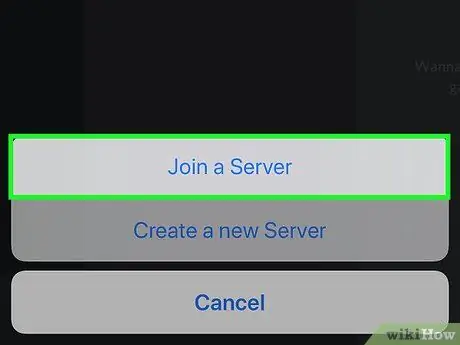
Hatua ya 4. Gusa Jiunge na seva
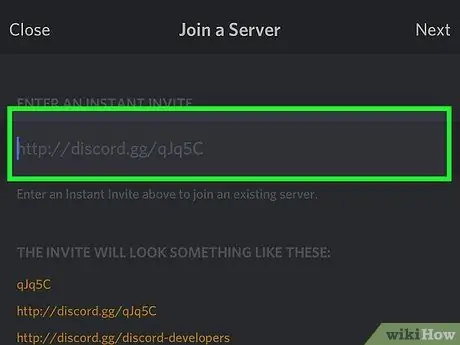
Hatua ya 5. Ingiza nambari ya mwaliko
Ikiwa hapo awali ulinakili nambari hiyo, gusa safu wima "ENTER AN INANTANT INVIT", kisha uguse " Bandika ”Katika menyu iliyoonyeshwa.
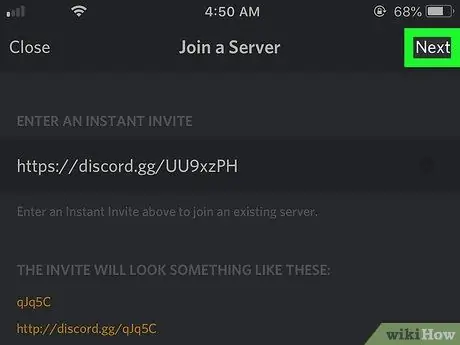
Hatua ya 6. Gusa Ijayo
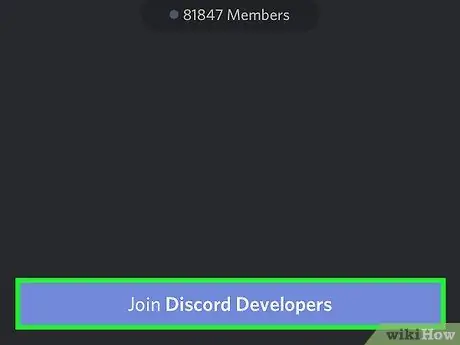
Hatua ya 7. Gusa Jiunge na [seva]
Sehemu ya 6 ya 6: Kuunda Vituo
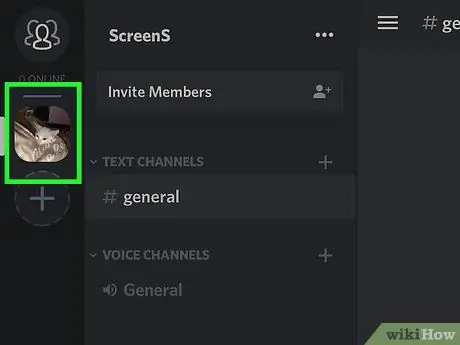
Hatua ya 1. Chagua seva
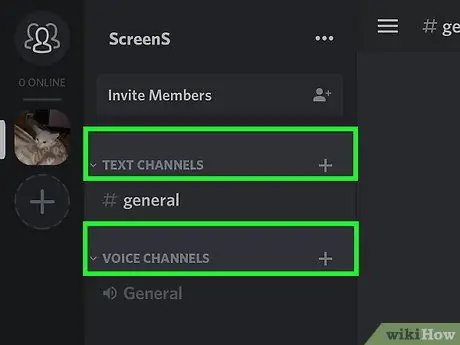
Hatua ya 2. Fungua menyu ya "Ongeza Kituo"
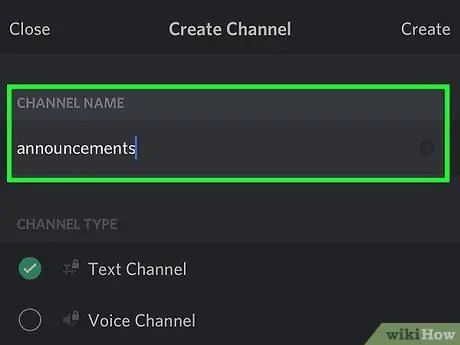
Hatua ya 3. Ingiza jina la kituo
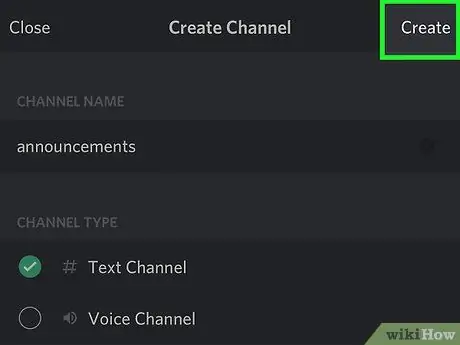
Hatua ya 4. Gusa Unda






